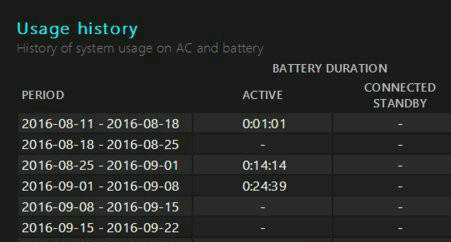win10怎么查看电池损耗百分比 win10查看电池损耗百分比方法 |
您所在的位置:网站首页 › win10电池损耗怎么看 › win10怎么查看电池损耗百分比 win10查看电池损耗百分比方法 |
win10怎么查看电池损耗百分比 win10查看电池损耗百分比方法
|
win10怎么查看电池损耗百分比 win10查看电池损耗百分比方法
更新日期:2022-08-19 17:16:01来源:互联网 win10怎么查看电池损耗百分比,按下win+x,然后点击命令提示符(管理员),输入进入到我的文档的命令,然后再输生成html文件的命令,打开html文件,随后即可看到电池信息了。小伙伴想知道win10电脑怎么查看电池损耗百分比,下面小编给大家带来了win10查看电池损耗百分比方法。
win10查看电池损耗百分比方法 1、右击开始或者按windows键+X键,单击命令提示符(管理员); 2、这样打开了命令提示符窗口,输入命令:cd %userprofile%\Documents 并回车; 3、这样进入我的文档目录,这时候输入命令:powercfg /batteryreport,并回车,回车后会在我的文档中生成一个html文件(battery-report.html); 4、找到我的文档,打开battery-report.html文件; 5、battery-report.html是一个网页文件,使用浏览器打开,打开之后里面有详细的电池信息。 猜你喜欢的教程 win11怎么跳过联网激活 win11跳过联网激活方法 win10企业版ltsc激活密钥永久 win10企业版ltsc激活密钥 红警黑屏怎么解决win10 红警黑屏解决方法win10 win10企业版激活密钥2022 win10企业版激活密钥大全 windows11系统账户名和密码怎么看 windows11系统账户名和密码查看方法热门教程 福昕pdf编辑器v12激活码 福昕pdf编辑器v12激活码详情 win11怎么跳过联网激活 win11跳过联网激活方法 wps会员免费永久激活码2023最新 wps会员免费永久激活码2023最新分享 win10企业版ltsc激活密钥永久 win10企业版ltsc激活密钥 红警黑屏怎么解决win10 红警黑屏解决方法win10 |
【本文地址】
今日新闻 |
推荐新闻 |